Win11 跨设备同步的便笺内容突然丢失,如何恢复?
不少用户在切换设备、重启系统或更新应用后,会遇到 “便笺内容突然消失” 的问题。例如本地便笺空白、跨设备同步的内容不显示,甚至历史记录被清空。本文将拆解便笺的同步原理,提供从基础排查到深度恢复的完整方案,帮助用户找回丢失的便笺内容。
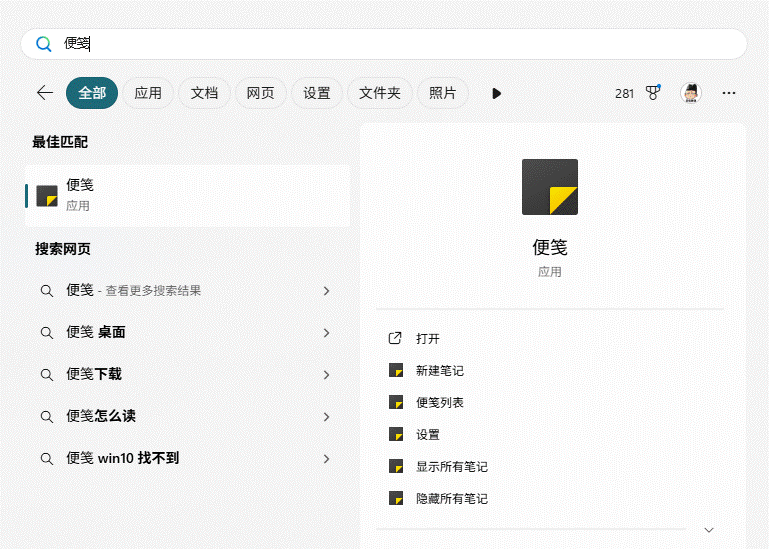
一、锁定丢失原因
1. 确认自己有没有登录错误的微软账户
打开 Windows11 的 “便笺” 应用,点击应用右上角的 “设置” 图标(齿轮形状),在 “账户” 选项中查看当前登录的微软账户。登录正确的账户,内容就会恢复。
2. 检查是否开启便笺的同步功能
在便笺右上角的 “设置” 图标 “设置” 中,找到 “同步” 选项,确保 “跨设备同步便笺” 开关为开启状态。
如果同步开关是灰色不可选,说明账户未完成验证(如新账户未验证邮箱),需前往微软账户官网完成验证,重启便笺后,同步开关会激活。
3. 确认系统与应用版本
Windows11 旧版本(如 21H2)或便笺旧版(低于 5.11 版本)存在同步 bug,可能导致内容丢失。
怎样查看Windows系统版本?在【设置-系统-系统信息】里找到【Windows规格】,里面就有版本号。如果版本号低于21H2,那么建议打开系统【设置】,在左侧栏最底部找到【Windows更新】,然后将电脑系统更新到最新版本。
便笺更新为最新版本的方法:打开 Microsoft Store,搜索 “Sticky Notes”(便笺的英文名称),点击 “获取更新”。
更新完成后重启便笺,再次触发同步,观察丢失内容是否恢复。
二、恢复方案
1. 本地缓存恢复
便笺会在本地保存缓存文件(即使同步开启),若云端同步失败,本地缓存可能保留完整内容。
操作步骤:
打开文件资源管理器,点击顶部 “查看” 选项卡,勾选 “隐藏的项目”—— 因缓存文件夹默认隐藏,需此步骤才能找到;复制【C:\Users\[用户名]\AppData\Local\Packages\Microsoft.MicrosoftStickyNotes_8wekyb3d8bbwe\LocalState】路径到资源管理器地址栏,将路径中的“[用户名]”更换为当前使用的Windows 账户名。打开后就可以查找备份文件。
旧版是名为 “plum.sqlite” 的数据库文件,包含所有本地便笺内容。新版是名为 “NotesStore.edb” 的文件,以及 “Backup” 子文件夹中的备份文件。
若有 Backup 文件夹:复制最新日期的.edb 文件,粘贴到 LocalState 文件夹,覆盖原有 “NotesStore.edb”,然后重启便笺。
若无 Backup:直接复制 “plum.sqlite” 或 “NotesStore.edb” 到桌面备份,然后打开便笺,点击 “设置→重置便笺”(重置会清空当前内容,需先备份),重置后关闭便笺,将备份的文件放回原路径,重启便笺即可加载缓存内容。
2. 云端同步恢复
打开便笺 “设置→账户→注销”,关闭便笺。
重新登录并强制同步:再次打开便笺,登录正确账户,在 “设置→同步” 中连续点击 “立即同步” 2-3 次 —— 部分情况下,重复同步可触发云端数据重新下载;等待 5 分钟(云端数据加载需时间),查看便笺是否恢复,尤其是跨设备曾编辑过的内容。
3. 系统文件修复
以管理员身份打开命令提示符:按下Win + S,搜索 “命令提示符”,右键点击选择 “以管理员身份运行”;执行系统文件检查:输入sfc /scannow命令,按回车(此命令会扫描并修复损坏的系统文件,过程约 5-10 分钟,请勿关闭窗口)。
若sfc命令完成后问题未解决,继续输入DISM /Online /Cleanup-Image /RestoreHealth命令,按回车(通过微软云端修复系统镜像,需保持网络连接)。
修复完成后重启,打开便笺并触发同步,系统损坏导致的便笺丢失多可通过此方法恢复。
